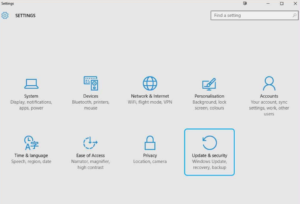Hvordan blokkere nettsted på Google Chrome
Helt siden offentliggjøringen i 2008 har Chrome gradvis blitt enklere å bruke, raskere og sikrere. Med internettets stadig skiftende verden. Det kan være tider når du trenger å blokkere et nettsted på grunn av en eller flere grunner. I denne artikkelen skal vi snakke om hvordan du blokkerer nettsted på Google Chrome. La oss begynne!
I alle fall er det mange grunner til at du kanskje vil blokkere et nettsted i Chrome, som
- Skadevare
- Trojanere
- Tryggere tilgang til barn
- Blokkere torrent-nettsteder
- Blokkér videosider
- Og mer
Dessverre blir nettstedblokkering i Chrome mer utfordrende å oppnå.
I et nøtteskall er det ingen reell måte å blokkere et bestemt nettsted i Google Chrome fra applikasjonen. Med mindre du bruker tredjepartsprogrammer som antivirus- eller nettlesertillegg. Imidlertid valgte Google å begynne å blokkere nettsteder som ligger på et HTTP kilde. I stedet for HTTPS, og de blokkerer nå ressurser som fører tilbake til en HTTP kilde også! Det hjelper absolutt med sikkerhet, men gir ikke full sjelefred. Ikke bli så forvirret med det de gjorde tidligere. Det ble anbefalt detnettsteder bruker HTTPS hvis de ønsket å rangere godt i Google. Nå vises nettsteder ikke med mindre det er tilgang til dem med et sikkert domene.
1: Bruk Block Site For Chrome | Blokkér nettsted på Google Chrome
Block Site for Chrome er en nettleserutvidelse som lar deg blokkere distraherende eller skadelige nettsteder slik at du kan jobbe eller surfe trygt uten forstyrrelser eller sikkerhetsbrudd. Fordelen med dette tredjepartstillegget er at du kan tilpasse det til å blokkere nettsteder eller applikasjoner du ønsker! Noen blokkerer sosiale medier, mens andre blokkerer videostreamingsider. Noen blokkerer nettsteder fulle av popup-vinduer, og noen blokkerer nettsteder som kan være skadelige.
Fremgangsmåte for å installere Block Site i Chrome for PC
- Besøk Chrome Store og søk etter Block Site. Vi ga ikke en direkte lenke siden den kan tilpasse URL-en til PC-en din, eller den kan endres når som helst.
- Naviger til siden Blokkér nettsted.
- Klikk deretter på Legg til i Chrome knapp
- Følg instruksjonene for å installere Chrome Site Blocker-applikasjonen
Blokkér nettsted for Chrome i Android
Block Site (Beta) for Android er en utmerket app for å begrense tilgangen til bestemte nettsteder. Vi prøvde å legge inn egendefinerte URL-er som inkluderte katalogen (facebook.com/messenger), men hadde ingen suksess. Derfor blokkerer denne appen (som alle andre) bare hoveddomenet, Like facebook.com . Imidlertid lar denne Google Play-appen deg også blokkere applikasjoner! Hvis du vil gi tilgang til Facebook URL og app. Men ikke Facebook Messenger-appen, du kan søke etter nøkkelord og velge appen du vil blokkere. Vi syntes det var en ganske kul funksjon! Når du skriver inn nøkkelord i søkefeltet, vises også URL-er. Så, å søke etter Facebook vil gi Facebook URL og app. Deretter vil du søke etter Messenger, og appen vil vises på listen. Velg appen, så er du klar! Appen blir blokkert.
2: Bruk nettstedsblokkering (Beta) for Chrome
Website Blocker (Beta) For Chrome i Microsoft Windows
Nettsted BlocWebsite Blocker er for tiden i Beta på Windows for Chrome. Men det tilbyr fortsatt gode blokkeringsfunksjoner. Siden det ikke er mange alternativer for å blokkere nettsteder i Chrome, er dette det nest beste valget.
Nettstedsblokkering lar deg blokkere bestemte nettsteder, men du kan bare bruke domenenettadressen. Tegnstrenger kan legges til URL-en for å spesifisere blokkeringstid og flere nettsteder når det er nødvendig. Det er en fin funksjon som gjør den perfekt for barnebegrensninger eller arbeidstid. Det lar deg også endre advarselsmeldingen og slå blokkeringen av eller på når du trenger det. Er det beskyttet mot tukling? Ja, det er det. Du har muligheten til å legge til et passord slik at andre ikke får tilgang til alternativmenyen.
Fremgangsmåte for å installere nettstedblokkering
- Besøk Chrome Store og søk etter Website Blocker (Beta). Vi ga ikke en direkte lenke siden den kan tilpasse URL-en til PC-en din, eller den kan endres når som helst.
- Naviger til butikksiden for nettstedsblokkering.
- Klikk på Legg til i Chrome knapp
Nettstedsblokkering for Chrome har ikke en Android-app.
Endelig tanke
Samlet sett er alternativene faktisk begrenset, uten tvil, når det gjelder å blokkere nettstedene i Chrome. De siste årene hadde Chrome og andre nettlesere muligheten til å blokkere bestemte nettsteder. Men alt har endret seg. Som tidligere nevnt ovenfor har Chrome tatt skritt for å sikre din nettlesing ved å begrense usikret HTTP domener og kildene som får tilgang til dem, selv om de går inn i et sikret domene. Likevel kan det hende du har grunner til å blokkere bestemte nettsteder i Chrome. Tredjeparts tillegg, selv om de er svært begrenset i utvalg, er det beste og eneste alternativet i dag! Bruk Chrome-blokkering for å begrense barnets tilgang, jobbe uten avbrudd, eller blokkere et nettsted du virkelig ikke liker!
Konklusjon
Ok, det var alle folkens! Jeg håper dere liker denne Blokker nettstedet i Google Chrome-artikkelen og synes det er nyttig for deg. Gi oss tilbakemeldinger på det. Også hvis dere har flere spørsmål relatert til denne artikkelen. Gi oss beskjed i kommentarfeltet nedenfor. Vi kommer snart tilbake!
Ha en flott dag!